Guia Detalhado sobre Como Converter FLA para MP4
Converter FLA para o formato MP4 é uma necessidade comum, especialmente com o declínio da tecnologia Flash e o aumento de formatos mais universalmente suportados, como o MP4. Os arquivos FLA, associados principalmente ao Adobe Flash, criam animações, jogos e conteúdo interativo. No entanto, devido à descontinuação do suporte ao Flash, muitos criadores buscam converter FLA para MP4 para compatibilidade e distribuição mais fácil.
Neste guia, vamos explorar o que é um arquivo FLA e os passos para converter FLA em MP4. A propósito, se você tiver outros vídeos, arquivos de áudio ou fotos para converter, o HitPaw Univd (HitPaw Video Converter) é altamente recomendado. É um conversor versátil que lida com todos os formatos.
Parte 1. O que é um arquivo FLA?
Um arquivo FLA é o formato de arquivo de projeto editável usado pelo Adobe Animate (anteriormente Adobe Flash). Ele contém camadas, animações, gráficos vetoriais e outros elementos multimídia que podem ser exportados para formatos como MP4, SWF ou GIF para compartilhamento e reprodução.
Diferente dos arquivos MP4, que são universalmente suportados, os arquivos FLA são projetados principalmente para edição e não podem ser abertos diretamente sem o Adobe Animate. Para compartilhar ou abrir um arquivo FLA, ele deve ser primeiro exportado ou convertido em um formato reproduzível como MP4.
Parte 2. Existe um conversor de FLA para MP4?
Atualmente, não há conversores FLA para MP4 online ou software que converta diretamente FLA para MP4 sem usar o Adobe Animate. Os arquivos FLA são arquivos de projeto complexos com camadas e ativos que precisam do Adobe Animate para serem processados e exportados corretamente. O Adobe Animate é o único software capaz de abrir, editar e exportar arquivos FLA.
Se você deseja converter um arquivo FLA para MP4, o Adobe Animate é a solução mais confiável. Abaixo estão os passos detalhados para o processo.
Parte 3. Como converter FLA do Adobe Animate para MP4?
Quando você instala o Adobe Animate através do aplicativo de desktop Creative Cloud, o Adobe Media Encoder é instalado automaticamente também. Isso permite que você converta diretamente o arquivo FLA para MP4 sem a necessidade de ferramentas adicionais. Basta seguir estes passos para exportar seu arquivo FLA como MP4 usando o Adobe Animate:
Passo 1: Adicionar arquivo FLA ao Adobe Animate
Abra o Adobe Animate em seu computador. Vá para Arquivo > Abrir, localize seu arquivo FLA, selecione-o e clique em Abrir para carregar o projeto.
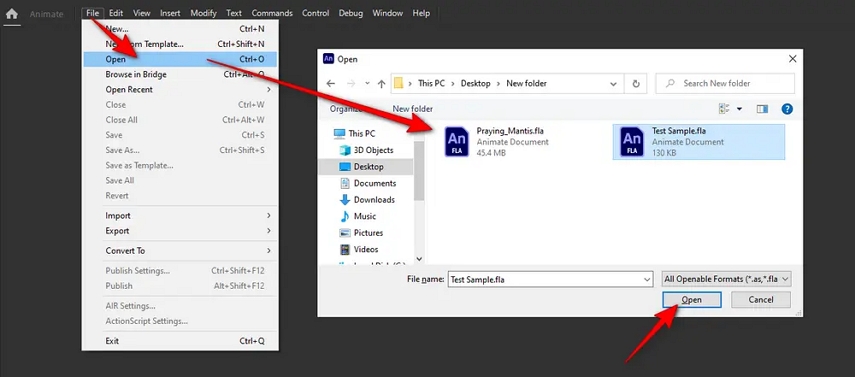
Passo 2. Selecione MP4 como formato de saída
Para exportar do Adobe Animate, vá para Arquivo > Exportar > Exportar Vídeo/Mídia….
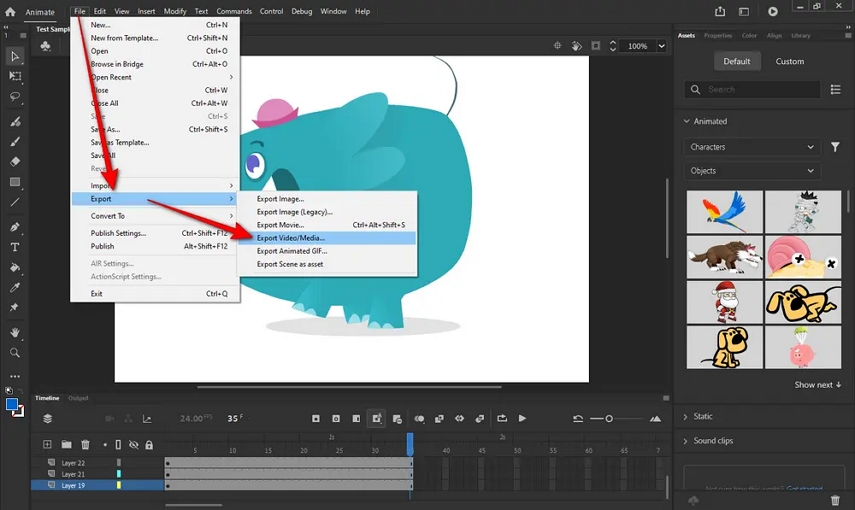
Na janela pop-up Exportar Mídia, escolha H.264 na lista de Formato e defina o Preset como Padrão (AME). Certifique-se de que a caixa para Iniciar a fila de renderização do Adobe Media Encoder imediatamente esteja marcada. Você também pode ajustar o tamanho da renderização conforme necessário.
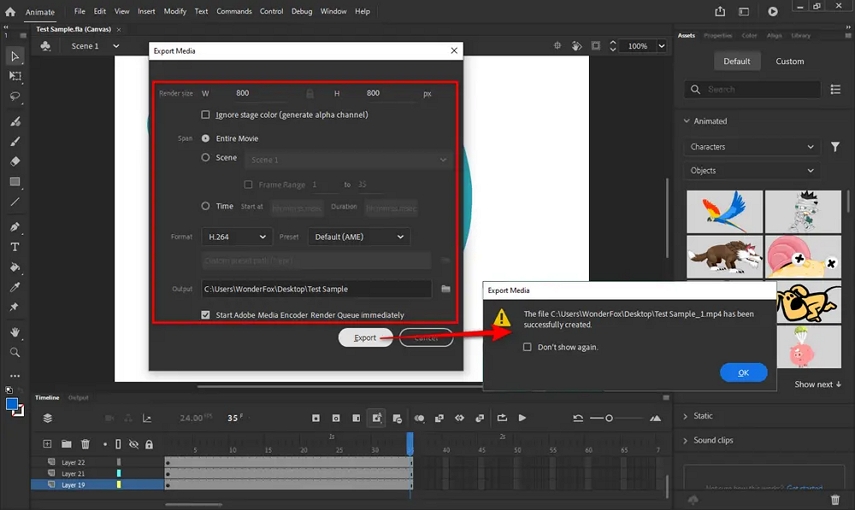
Passo 3. Exportar arquivo FLA para MP4
Finalmente, pressione o botão "Exportar". O Adobe Media Encoder cuidará da conversão e, uma vez concluído, você verá uma mensagem confirmando que o arquivo MP4 foi criado com sucesso.
Dica bônus: Melhor maneira de converter qualquer vídeo para MP4 em lote
Você pode ter tentado inúmeras ferramentas para converter seus arquivos de vídeo para o formato desejado, mas poucas igualam a funcionalidade e versatilidade do HitPaw Univd. É um conversor de vídeo excepcional que suporta conversão para e de mais de 1.000 formatos de áudio e vídeo sem comprometer a resolução do vídeo. Além de ser um conversor de vídeo, ele fornece ferramentas de nível profissional para converter arquivos de áudio e imagem e editar gravações de vídeo e áudio com precisão e facilidade.
- Suporte à conversão de arquivos de vídeo e áudio para mais de 1000 formatos
- Converter vídeos para MP4 enquanto preserva a qualidade original
- Oferece uma velocidade de conversão extremamente rápida, até 120 vezes mais rápida
- Permite a conversão simultânea de vários arquivos de vídeo
- Fornece capacidades abrangentes de edição de vídeo
- Apresenta uma interface de usuário intuitiva para fácil navegação e uso
Como converter vídeos para MP4 através do HitPaw Univd
-
Passo 1. Após visitar o site oficial do HitPaw Univd, baixe e instale o software em seu PC. Em seguida, abra o software para iniciar o processo.
-
Passo 2. Clique no botão Converter, depois no ícone Adicionar Arquivos, para escolher os arquivos de vídeo que deseja converter para MP4. Como o HitPaw Univd oferece conversão em lote, você pode importar vários arquivos de vídeo e convertê-los para MP4 em massa.

-
Passo 3. Após importar os arquivos de vídeo para a interface principal do HitPaw Univd, clique no ícone "Converter Tudo para" para selecionar o formato do vídeo. Como você deseja converter vídeos para MP4, escolha MP4 como seu formato de destino.

-
Passo 4. Após selecionar o formato de vídeo de destino, toque no ícone Converter Tudo para iniciar a conversão do arquivo de vídeo para MP4. O processo deve levar apenas alguns minutos, dependendo da velocidade da sua internet. Dessa forma, você pode converter vídeo para MP4 em sua qualidade original.

Perguntas Frequentes sobre FLA para MP4
Q1. Existe um conversor FLA para MP4 online?
A1. Não, não existem conversores online para FLA para MP4. Os arquivos FLA requerem o Adobe Animate para edição e exportação. Usar o software é o único método confiável para converter FLA para MP4.
Q2. Qual é a diferença entre os formatos de arquivo FLA e MP4?
A2. FLA é um arquivo de projeto editável usado pelo Adobe Animate para criar animações, enquanto MP4 é um formato de arquivo de vídeo amplamente suportado para reprodução e compartilhamento. Os arquivos FLA não podem ser reproduzidos diretamente, enquanto os arquivos MP4 são compatíveis universalmente.
Q3. Posso converter FLA para MP4 sem o Adobe Animate?
A3. Não, os arquivos FLA são proprietários do Adobe Animate, e não há software alternativo que possa convertê-los diretamente para MP4. Você deve usar o Adobe Animate para o processo de conversão.
Q4. Por que devo converter FLA para MP4?
A4. Converter FLA para MP4 torna suas animações mais acessíveis, pois o MP4 é compatível com a maioria dos dispositivos, reprodutores de mídia e plataformas. É essencial para compartilhar ou distribuir seu trabalho fora do Adobe Animate.
Em Resumo
Novamente, o conversor FLA para MP4 online NÃO existe. Este tutorial descreve o único método adequado para converter FLA para MP4. Espero que isso esclareça qualquer confusão se você estiver enfrentando problemas com a reprodução de FLA. Se você tiver mais arquivos para converter entre diferentes formatos, recomendamos com confiança o HitPaw Univd, que se destaca por sua interface amigável, velocidade de conversão ultrarrápida e ampla gama de formatos suportados.






 HitPaw FotorPea
HitPaw FotorPea HitPaw VikPea
HitPaw VikPea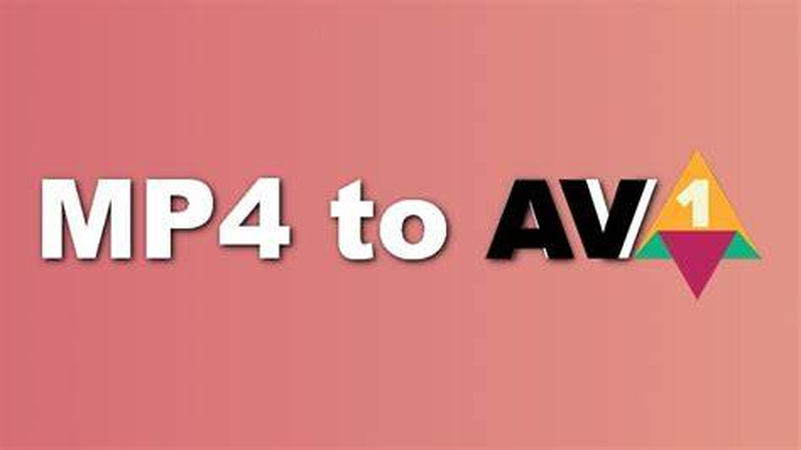


Compartilhar este artigo:
Selecionar a classificação do produto:
Antônio García
Editor-em-Chefe
Trabalho como freelancer há mais de cinco anos. Sempre fico impressionado quando descubro coisas novas e os conhecimentos mais recentes. Acho que a vida não tem limites, mas eu não conheço limites.
Ver todos os ArtigosDeixar um Comentário
Criar sua avaliação sobre os artigos do HitPaw